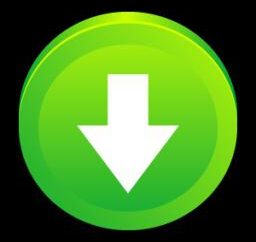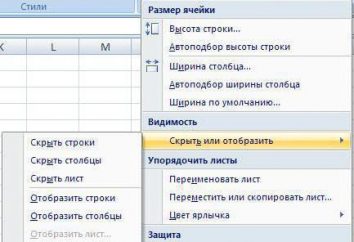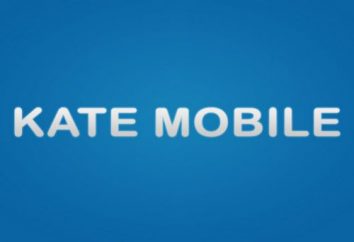Jak zainstalować „Google Chrome”? Zainstalować przeglądarkę „Google Chrome” free
Zazwyczaj pierwszy wyjazd na World Wide Web początkujących sprawia, że korzystanie z przeglądarki internetowej Internet Explorer, który jest wbudowany w środowisku operacyjnym Windows. Niektóre przyzwyczaić do standardowej funkcjonalności przeglądarki, a po prostu nie chcą nic zmieniać. Więcej śmiałe i postępowe użytkownicy niemal natychmiast zaczynają szukać alternatywy dla zintegrowanych narzędzi internetowych. Zazwyczaj wybór jest zatrzymany w Google Chrome. Na dzień dzisiejszy, to przeglądarka – lider wśród równych! A jeśli, drogi czytelniku, aby zapytać: „Jak zainstalować” Google Chrome „, a następnie można się gratulacje: Jesteś na właściwej drodze. Ponieważ korzystanie z tego oprogramowania oznacza nieograniczone i niepokojąca świadomość ocean informacji będzie podporządkowane do zrozumienia, a co najważniejsze – będą właściwie zarządzać. Dobrze, rozsądne rady i zaskarżalne instrukcje czekają na ciebie. Wygodne czytanie! 
Przed zainstalowaniem „Google Chrome” w komputerze …
Na temat zalet i wieloaspektowy funkcjonalność popularnej przeglądarki, porozmawiamy. Teraz dotknąć kwestii czysto technicznych, których realizacja wymaga najważniejsze – obecność połączenia internetowego. W przeciwnym razie, w jaki sposób mamy zamiar wdrożyć załadować przeglądarkę na komputerze?
- Po pierwsze, trzeba zarejestrować się do usługi Google – utwórz nowe konto. Które ostatecznie pozwalają stać się pełnoprawnym uczestnikiem w systemie.
- Wprowadzenie poświadczeń, nie polegać na własnej pamięci. Lepsze i bezpieczniejsze sposoby papieru i można sobie wyobrazić – korzystać z rad.
- Po zalogowaniu się w prawym górnym rogu, obok swojej nazwy użytkownika, widać ikonę w kształcie kwadratu z dziewięciu elementów – aktywuj go.
- W menu „Usługi”, kliknij przycisk „Więcej”, a następnie „Inne … Google».
- W liście, kliknij na skrót przeglądarki.
 Destination № 1: przeprowadzenie procesu instalacji
Destination № 1: przeprowadzenie procesu instalacji
Tak, nadszedł czas, aby zdobyć praktyczną odpowiedź na pytanie: „Jak zainstalować” Google Chrome”.
- Po znalezieniu się na głównej stronie pobierania, kliknij na „Pobierz Chrome».
- Następnie klika odpowiedni przycisk, a tym samym przyjęcie warunków umowy.
- Pod koniec krótkiego procesu ładowania, należy uruchomić plik instalacyjny «ChromeSetup».
- Dosłownie 2-3 minut zakończeniu instalacji i powita okno przeglądarki.
 Założyliśmy swoją przeglądarkę do pracy
Założyliśmy swoją przeglądarkę do pracy
Z biegiem czasu będzie zrozumieć, co jest dobre, nowy „Google Chrome”. Niemniej, pierwsze kroki powinny prowadzić do ustawień, gdzie użytkownik jest wyposażony w naprawdę wielu praw i możliwości:
- Aktywuj kwadratowy ikonę w postaci trzech równoległych pasów (prawym górnym rogu przeglądarki).
- Wybierz „Ustawienia” z listy rozwijanej.
- Po zapoznaniu się ze wszystkich prezentowanych wizualnie elementy, przejdź do kierowania procesu edycji.
Główne sekcje i ich cel
Prostota interfejsu przeglądarki – jest to numer jeden atut. Nawiasem mówiąc, wiele z „Przegląd rywalami” stał się następcą „googlowy” styl. Ascetyczny pochwa przeglądarka znacznie upraszcza proces interakcji użytkownika z aplikacją. Jednak pytanie „jak zainstalować” Google Chrome”, również rozwiązany podstawowy. Przy wykorzystaniu wizualnego postrzegania pewnych opcjach przeglądarki może dramatycznie zmienić ze zintegrowanych narzędzi projektowych. Nieco później będziemy rozważać. Teraz weźmy bliżej przyjrzeć się podstawowej sekcji konfiguracji bloków konstrukcyjnych.

- Log – w realizacji powyższego scenariusza rejestracji w niniejszym ustępie automatycznie aktywuje konto użytkownika (login). Po kliknięciu „Zaawansowane ustawienia synchronizacji”, otwórz okno serwisem, w którym można zauważyć, że potrzeba wyboru. Zgadzam się, bardzo wygodne, gdy bez Twojego udziału automatycznie zapisane zakładki i inne dane użytkownika na przechowywanie w chmurze.
- Co i jak powinny być otwierane po uruchomieniu – ty decydujesz. Wpisz adres konkretnego zasobów internetowych, a gdy otworzysz przeglądarkę, link zostanie aktywowany.
- Nazwa bloku „wygląd” mówi samo za siebie. Użytkownik zawsze może pobrać swój ulubiony motyw i ustawić ją jako główny dekoracji.
- Kiedy już udało się zainstalować „Google Chrome” (przeglądarkę) musi logicznie sprawiają, że priorytetem programu do otwierania stron internetowych i plików do pracy z hipertekstu.
- Pozycja „Dane osobowe” musi być najważniejszym z punktu widzenia bezpieczeństwa, ponieważ w nim jest opcja „Ochrona przed phishingiem i złośliwym oprogramowaniem.” Jak można sobie wyobrazić, pole musi być oznaczona jako aktywna.
 Jak korzystać z wielofunkcyjnego przeglądarki arsenał?
Jak korzystać z wielofunkcyjnego przeglądarki arsenał?
Zazwyczaj standardowy zestaw narzędzi w dowolnej przeglądarce internetowej jest prawie identyczny. Nie będziemy brać pod uwagę poszczególne innowacje programowe takie jak «» Ok, Google i innych. Porozmawiajmy o dodatkowych aplikacji i różnych rozszerzeń, które niesamowite tablicę na dowolny, jak mówią, smak i kolor. Dzięki uprzejmości oficjalnej dewelopera prawo do: „Ustaw przeglądarkę” Google Chrome „wolne” wszystko jest całkowicie darmowe oprogramowanie pozwala użytkownikowi uaktualnić przeglądarkę.
Chrome Web Store
Zdecydowana większość wniosków złożonych na łamach „googlowe” usługa może być zintegrowany ze środowiskiem przeglądarki za darmo. Jak to zrobić, czytaj dalej.
- Przejdź do ustawień swojej przeglądarki internetowej.
- włączyć w sekcji „Zaawansowane” w lewej części okna.
- Czasem trzeba przejść, aby przewinąć do dołu listy, aby aktywować link „Więcej …”, jak to może być w niewidzialnej części okna.
- Następnie znaleźć się w tym samym miejscu, w którym można zainstalować swoje ulubione lub potrzebne do wygodnego zastosowania.
Jednak należy pamiętać, że niepotrzebne „wodotryski” może powodować hamowanie systemu operacyjnego. Jak można sobie wyobrazić, dobór ilościowy powinien być rozsądny.
Kilka słów o przydatnych rozszerzeń
Bez przesady można powiedzieć, że Google Chrome – jest najbardziej intuicyjny, a zarazem niezwykle łatwe w użyciu przeglądarka. I jesteś w tym sam czasie. 
- Jeśli jesteś zajęty pracach w kuchni lub Twoje oczy są zmęczone od monitora, ustaw ekspansję Wymów, sprawiają, że dźwięk głośniej – a „Google Chrome” w języku rosyjskim będą musieli czytać do sprawdzenia wybranego materiału.
- Adblock – rodzaj antireklamny obrońca. Pop-upy, namawianie w formie banerów i innych niechcianych i często irytujące „sabotażystów Web” więcej niż nie będzie przeszkadzał, jeśli zatrudniają wspomnianą aplikację.
- Niestety, „Google Chrome” ma wbudowanego RSS- agregatora. Jednak niewielki problem, i znika, gdy użytkownik instaluje Slick RSS.
- Aplikacja Mail Checker zawsze powiedzieć, co jest w twojej skrzynki e-mail, nowego pisma.
Oczywiście, w Galerii rozszerzeń, na pewno znajdziesz żądany narzędzie internetowe, z których stosowanie zwiększy swoje szanse znacząco. 
Reasumując
Cóż, teraz już nie tylko wiedzieć, jak ustawić „Google Chrome”, ale także mieć pewne wyobrażenie o jej utworzeniu i trochę czasu użytkowania. Istnieją jednak dwa kolejne warianty oświetlanej przeglądarce instalacji, które zostały celowo go na początku. Powód jest prosty – brak konta użytkownik traci sporo: first-class polowa przydzielona do przechowywania chmura, niezwykle komfortowe proces synchronizacji. I to nie jest cała lista Google zalety. Jeśli chodzi o „ukryty”, można pobrać przeglądarkę ChromeStandaloneSetup dystrybucji lub powtórzyć opisany wcześniej proces bez rejestracji. Jak widać, wszystkie elementarne! Nawiasem mówiąc, nie zapomnij, aby zaktualizować swoją przeglądarkę. W obecnej wersji można znaleźć w sekcji „O”. Jak go znaleźć? Otwórz ustawienia i kliknij na zakładkę „O przeglądarce …”. Usługa automatycznie wyświetla wyniki wyszukiwania w sprawie stanu Google Chrome. Wszystkiego najlepszego i szybkiego surfowania internet!